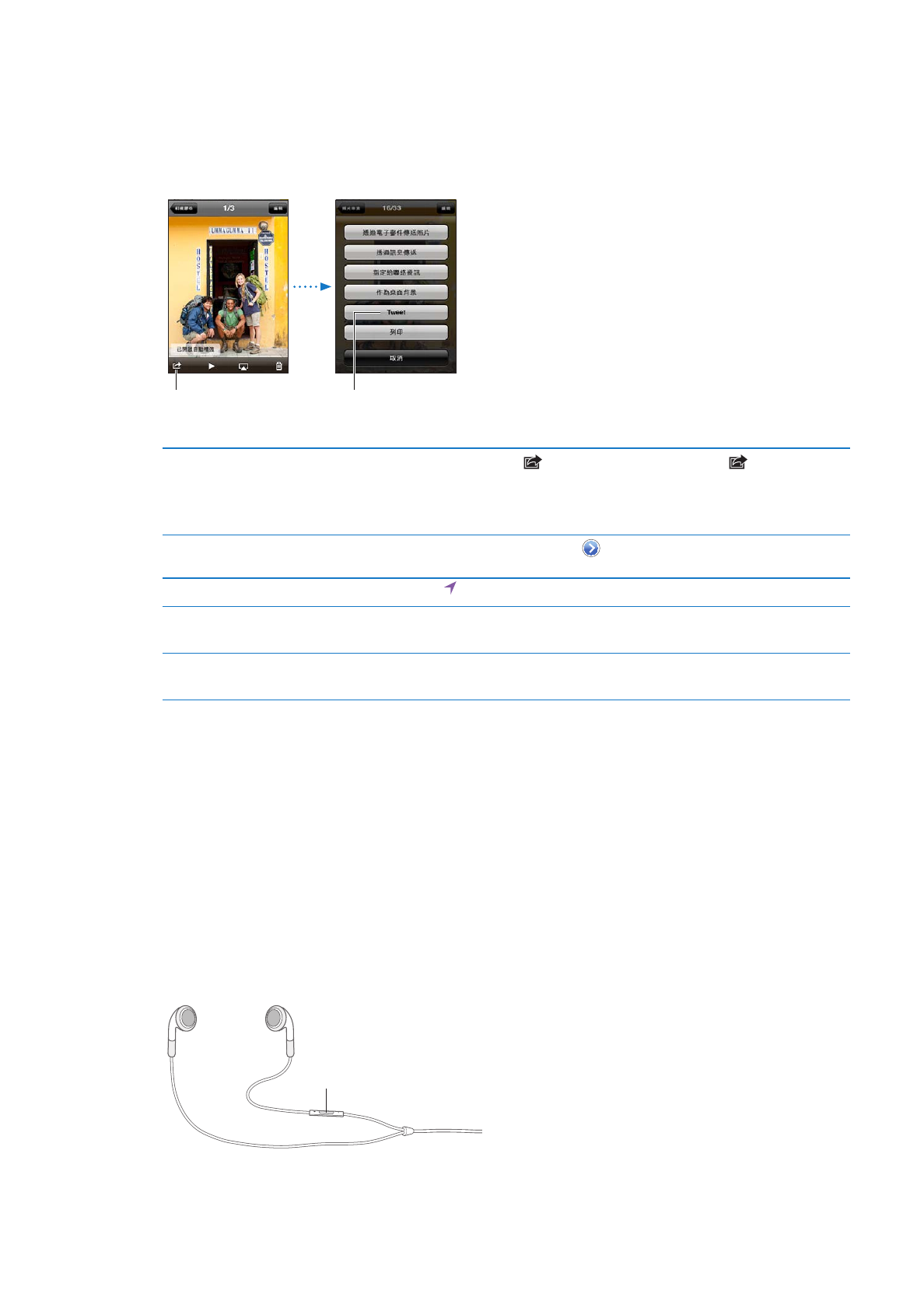
Apple Earphones with Remote and Mic
iPhone 隨附的 Apple Earphones with Remote and Mic 提供了麥克風、 音量按鈕, 以
及可讓您輕鬆接聽和結束通話, 並可控制音訊和視訊播放的整合式按鈕。
中央按鈕
31
第
3 章
基本概述
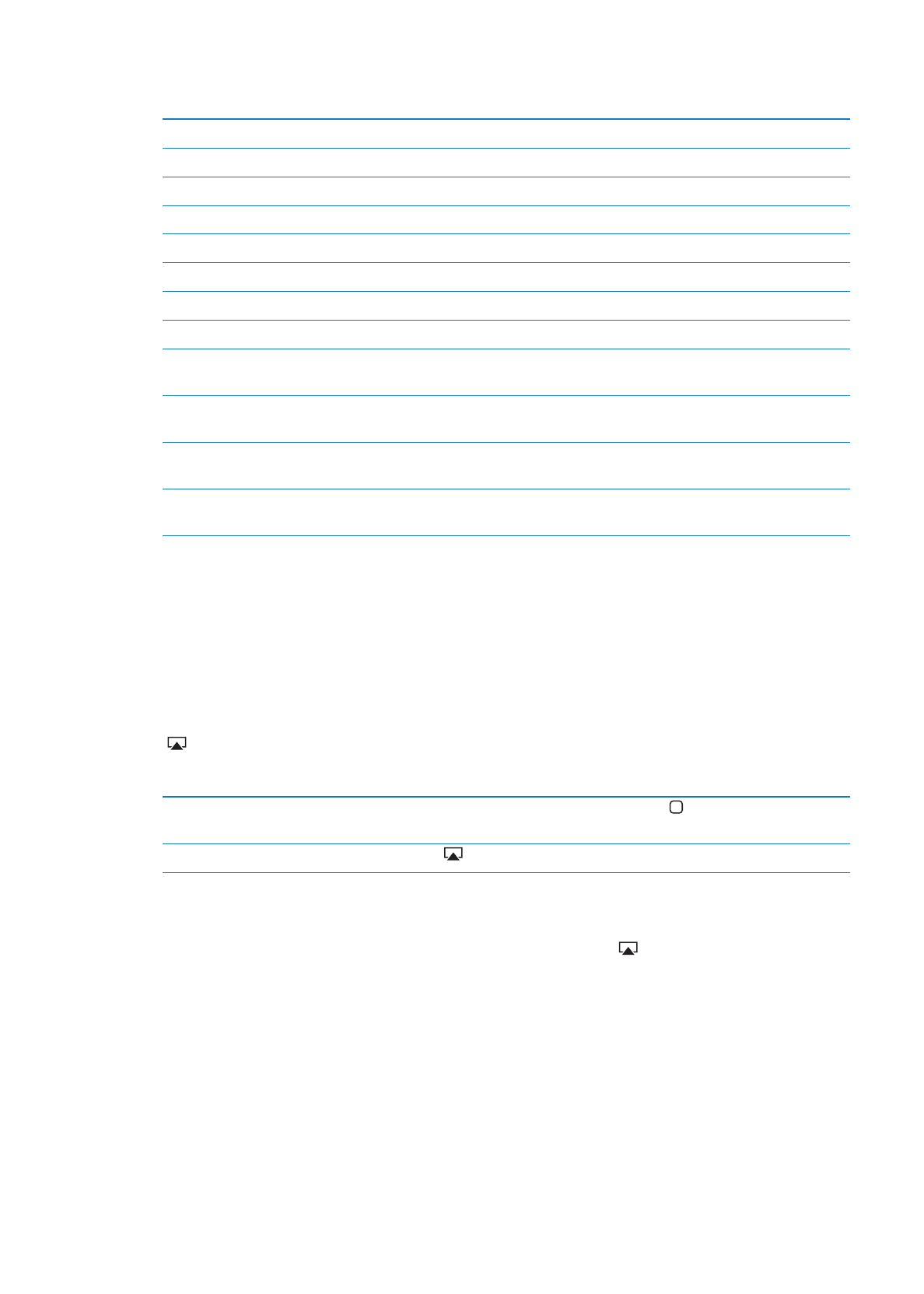
請插入耳機來聆聽音樂或進行通話。 請按中央按鈕來控制音樂播放並接聽或結束通話 (甚
至是當
iPhone 鎖定時)。
暫停歌曲或視訊
按一下中央按鈕。 再按一下來繼續播放。
跳到下一首歌曲
快速按兩下中央按鈕。
回到上一首歌曲
快速按三下中央按鈕。
快轉
快速按兩下並按住中央按鈕。
倒轉
快速按三下並按住中央按鈕。
調整音量
按下
+ 或 – 按鈕。
接聽來電
按一下中央按鈕。
結束目前的通話
按一下中央按鈕。
拒絕來電
按住中央按鈕約兩秒, 然後放開按鈕。 兩聲低沉的嗶聲會確認您已
拒絕通話。
切換至來電或保留的通話, 並保
留目前的通話
按一下中央按鈕。 再按一下按鈕來切換回到第一通電話。
切換至來電或保留的通話, 並結
束目前的通話
按住中央按鈕約兩秒, 然後放開按鈕。 兩聲低沉的嗶聲會確認您已
結束第一個通話。
使用
Siri 或 “語音控制”
按住中央按鈕。 請參閱
第 37 頁第 4 章 「Siri」 或 第 29 頁 「語音控
制」。
若在耳機插入時收到來電, 您可以透過
iPhone 擴音器和耳機來聽到鈴聲。
AirPlay
您可以使用
AirPlay 和 Apple TV 透過無線方式來連續播送音樂、 照片和視訊到您的 HDTV。
您也可以使用
AirPlay 連續播送音訊到 Airport Express 基地台。 其他具備 Air-Play 功能的
接收器可從協力廠商取得。 請參閱線上
Apple Store 以瞭解詳細資訊。
將內容連續播送到具備
Air-Play 功能的裝置 : 開始視訊、 幻燈片秀或音樂, 然後點一下
並選擇 AirPlay 裝置。 連續播送開始後, 您可退出正在播放內容的應用程式。
iPhone 和具備 AirPlay 功能的裝置必須位於相同的 Wi-Fi 網路上。
快速取用